Chcesz ustawić własny baner na YT, ale nie wiesz jak i jakie są wymagane rozmiary? Sprawdź, jakie są aktualne wymiary grafik na YouTube oraz pobierz darmowy szablon!
Wymiary grafik na YT różnią się nieco w zależności od urządzenia, na którym się one wyświetlają. Jakie wymiary powinien mieć baner na YT? Jak przygotować grafikę, aby wyświetlała się prawidłowo i przyciągała potencjalnych widzów do Twojego kanału? Odpowiedzi znajdziesz w tym artykule.
YouTube – jakie wymiary powinien mieć baner na YT?
YouTube to jeden z najpopularniejszych portali społecznościowych na świecie – korzystają z niego miliony osób i drugie tyle tworzy na niego treści. Jednym z kluczy do sukcesu jest wyróżnienie swojego kanału – odpowiedni baner na YT, avatar i miniaturki są tym, co przyciągnie potencjalnego widza.
Co powinno znaleźć się na takim banerze? Wszystko zależy od rodzaju publikowanych treści, ale na pewno nie może zabraknąć tak uniwersalnych elementów, jak nazwa kanału i ewentualnie krótki opis oraz lista kanałów do innych mediów społecznościowych.
Jakie wymiary powinien mieć baner na YT? Odpowiedź na to pytanie nie jest taka jednoznaczna. Dlaczego? Bowiem na każdym urządzeniu wyświetla się on inaczej.

Wymiary banera na YouTube mogą być różne i prezentują się następująco:
- 2560×1440 pikseli — maksymalny rozmiar baneru YouTube,
- 2048×1152 pikseli — minimalne wymiary,
- 1235 x 338 pikseli — tzw. minimalny bezpieczny obszar baneru na YT
- 6 MB – maksymalna wielkość pliku (najlepiej .JPG)
Niestety odpowiednie ustawienie tła na YouTube nie jest łatwe, dlatego też kluczowy element grafiki powinieneś umieścić na środku. Boki, w zależności od szerokości ekranu użytkownika — będą przycinane. Nie powinny więc obejmować żadnych ważnych informacji.
Jak wgrać tło na YouTube?
Jeżeli chcesz wgrać swój baner, to etap ten nieco różni się, jeżeli takowego jeszcze posiadasz lub masz wgraną już jakąś grafikę. W tym pierwszym przypadku wystarczy, że:
- Wciśniesz przycisk „Dostosuj kanał”
- Przejdziesz do zakładki „Marka”
- W sekcji „Obraz baneru” klikniesz w „Prześlij”
- Wybierasz swoją grafikę. dostosowujesz jej wymiary i klikasz „Gotowe”.
Gdybyś jednak posiadał już wcześniej wgraną grafikę, to proces ogólnie przebiega bardzo podobnie, z tą różnicą, że zamiast wcisnąć „Dostosuj kanał” najeżdżasz na prawy górny róg grafiki i klikasz w ikonę aparatu.
Jak zmienić baner na YT na telefonie?
Zmiana baneru na telefonie jest równie prosta, co na komputerze, lecz przebiega ona nieco inaczej. Jak dokładnie?
- Klikasz w swój avatar w prawym górnym rogu
- Wchodzisz w „Twój kanał”
- Klikasz w mały ołówek znajdujący się obok przycisku „zarządzaj filmami”
- Naciskasz ikonę aparatu i zmieniasz tło.
To tyle! Od teraz w pełni możesz cieszyć się swoim nowym tłem na YouTube 🙂
Sprawdź też: Zobacz pierwszy opublikowany film w serwisie YouTube z 2005 roku!
Jakie wymiary ma miniaturka na YT?
Miniaturka to obrazek poglądowy, który wyświetla się na Twoim kanale oraz na stronie głównej YouTube. Ma ona na celu zachęcenie widza do zapoznania się z zamieszczonym materiałem, dlatego bardzo istotne jest, aby ciekawie ja zaprezentować. Możesz wybrać jedną z trzech miniatur, które zostały wygenerowane przez YouTube, lub stworzyć własną.
Minimalne wymiary miniaturki na YouTube to 1280 × 720 pikseli. Oczywiście im większa jest rozdzielczość grafiki, tym lepiej – najważniejsze by wszystko było wykonane w proporcjach 16:9. Rekomendowane wymiary to 1920 x 1080 pikseli.
Oto przykładowa miniaturka z kanału MoreleTV:

Wymiary awatara na YouTube
Kolejnym elementem, o który na pewno chciałbyś zadbać, by wyglądał dobrze na Twoim profilu, to avatar – zdjęcie profilowe. Możesz na nim umieścić swoje zdjęcie, logo, albo jakąś charakterystyczną dla Twojej twórczości grafikę – najważniejsze, żeby było to coś oryginalnego.
Minimalne wymiary avatara na YouTube to 800×800 pikseli. Przy tworzeniu weź uwagę, że w wersji desktopowej zostanie on przycięty w formie okręgu.. Nie ma zbytnio znaczenia jaki format pliku wybierzesz – ważne, by to był to obraz. Najbardziej zaleca się wybór rozszerzenia .png.
Zmiana avatara nie jest już tak prosta, jak zmienia się baner na YT. Otóż cały proces odbywa się z poziomu konta Google. To właśnie w tym miejscu należy wgrać zdjęcie i dostosować je według swoich potrzeb, a następnie przesłać… Zwróć uwagę na to, jak wygląda Twój awatar zarówno w wersji mobilnej, jak i wersji komputerowej. Na telefonie ikona kanału przybiera okrągły kształt, z kolei na laptopie i komputerze — kwadratowy.
Sprawdź też: Zarobki na YouTube – ile zarabia się na YT w Polsce?
Darmowe narzędzia do tworzenia miniaturki na YouTube
Jeżeli chcesz samodzielnie stworzyć swój baner na YT lub inne grafiki na YouTube, to najlepszym narzędziem do tego będzie oczywiście Adobe Photoshop. Jeżeli jednak nie chcesz wydawać pieniędzy, to istnieją także darmowe programy do grafiki. Na dobrą sprawę powinny one w pełni spełnić Twoje oczekiwania. Oto najlepsze z nich:
- Canva – to kolejny edytor graficzny, którego działanie opiera się na gotowych elementach i zapewnia świetne rezultaty,
- Photopea – serwis, który często jest nazywany przeglądarkowym Photoshopem. Ogromne możliwości i spora biblioteka gotowych już projektów;
- Picmonkey – edytor ten dostępny jest w wersji podstawowej za darmo, jednak możesz go rozszerzyć; pozwala stworzyć ciekawe obrazki,
- Gimp – popularny program do grafiki rastrowej dostępny w pełni za darmo.
Mam nadzieję, że ten poradnik pomoże Ci stworzyć Twój własny baner na YT oraz informacje, które został zawarte w tekście, okażą się dla Ciebie pomocne. Jeżeli masz jakiś kłopot, to nie bój się zadać pytania w komentarzu.





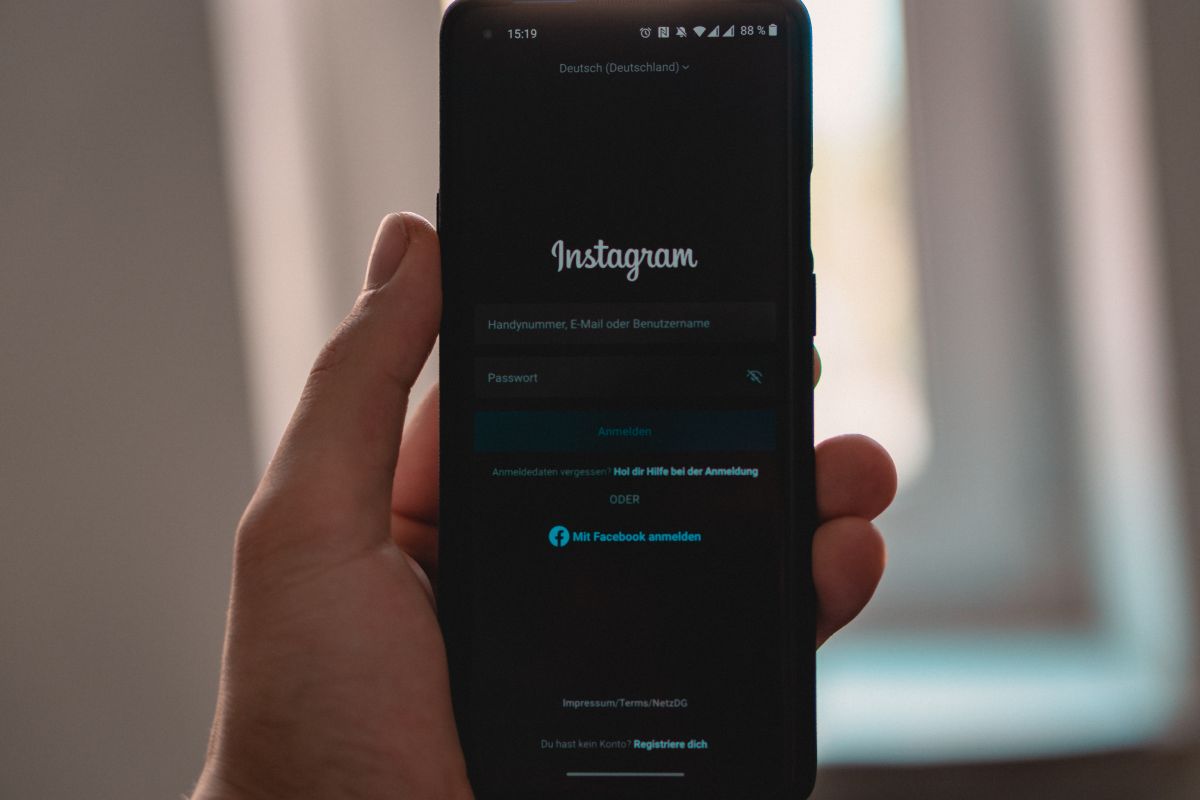
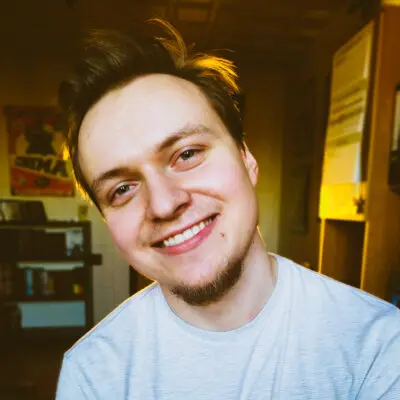




Dziękuję za informację